Win7作为一个经典的操作系统,拥有广泛的用户群体。而安装Win7原版镜像系统是用户的首要任务之一。本文将详细指导如何安装Win7原版镜像系统,并提供...
2024-11-14 280 原版镜像
Win7是一款备受欢迎的操作系统,然而随着时间的推移,很多用户遇到了电脑系统的各种问题。在这种情况下,重新安装Win7操作系统是一个解决方案。本文将带领读者使用Win7原版镜像制作U盘安装盘,以便于方便快捷地重新安装Win7系统。
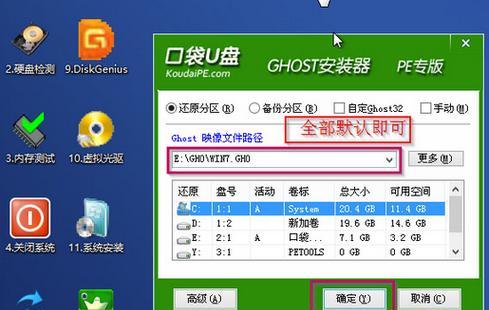
下载Win7原版镜像
在制作U盘安装盘之前,我们需要先下载Win7原版镜像。通过搜索引擎搜索“Win7原版镜像下载”,找到可信赖的下载网站,并下载对应版本的Win7原版镜像文件。
获取U盘工具软件
接下来,我们需要获取一个可用的U盘工具软件,以便于将Win7原版镜像写入U盘。常见的U盘工具软件有UltraISO、Win32DiskImager等,读者可以根据自己的喜好和操作习惯选择适合自己的软件。
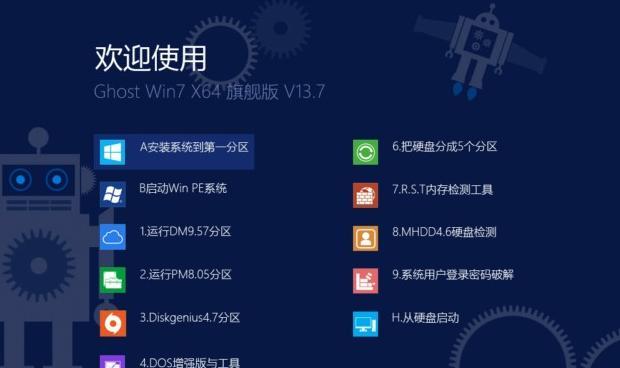
准备一个空白U盘
在制作U盘安装盘之前,我们需要准备一个容量大于4GB的空白U盘。请确保U盘内没有重要数据,因为制作过程中会格式化U盘,导致数据的丢失。
插入U盘并运行U盘工具软件
将准备好的U盘插入电脑的USB接口,并运行之前获取的U盘工具软件。
选择Win7原版镜像文件
在U盘工具软件中,点击“打开”或类似的按钮,选择之前下载的Win7原版镜像文件。
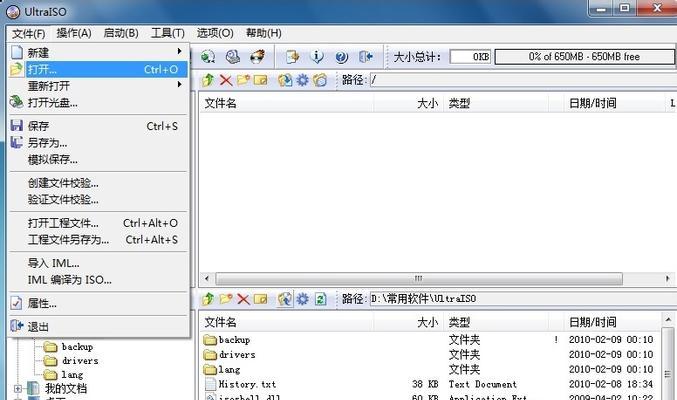
制作U盘安装盘
在U盘工具软件中,找到“制作启动盘”或类似的功能选项,并点击。软件会将Win7原版镜像写入U盘,并将其转换为可引导的安装盘。
设置电脑启动顺序
在制作完成后,我们需要将电脑的启动顺序设置为从U盘启动。通常,我们可以通过按下电脑开机时显示的“F2”、“F12”、“Del”等按键进入BIOS设置界面,然后找到“启动顺序”或类似的选项,将U盘设为首选启动设备。
保存设置并重启电脑
设置完成后,记得保存设置并重启电脑。电脑会自动从U盘启动,并开始Win7系统的安装过程。
选择安装选项
在启动后,系统会进入安装界面,我们需要根据提示选择相应的安装选项,例如选择语言、时区、安装类型等。
同意许可协议
在安装界面中,会显示Win7的许可协议,我们需要仔细阅读并同意该协议。
选择安装位置
接下来,系统会要求选择Win7系统的安装位置。我们可以选择将系统安装到当前电脑上的某个分区,或者进行新建分区。
等待系统安装
在选择安装位置后,系统会开始进行文件复制和设置等操作。这个过程可能需要一些时间,请耐心等待。
输入用户名和密码
在系统安装完成后,系统会要求输入一个用户名和密码。请谨慎设置这些信息,以确保系统的安全。
系统设置和驱动安装
安装完成后,我们需要进行一些基本的系统设置,并安装电脑的驱动程序,以确保电脑正常工作。
通过本文的教程,我们学习了如何使用Win7原版镜像制作U盘安装盘,并顺利重新安装了Win7系统。希望本文对于遇到系统问题的读者有所帮助,让您可以快速解决电脑系统的各种困扰。记得备份重要数据,并按照教程中的步骤进行操作。祝您安装成功!
标签: 原版镜像
相关文章
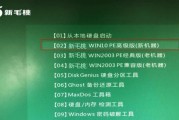
Win7作为一个经典的操作系统,拥有广泛的用户群体。而安装Win7原版镜像系统是用户的首要任务之一。本文将详细指导如何安装Win7原版镜像系统,并提供...
2024-11-14 280 原版镜像

随着计算机技术的不断发展,很多人对于老旧系统XP已经不再熟悉。但是对于某些特定应用场景或个人习惯,仍有一部分用户选择继续使用XP系统。在没有光驱的电脑...
2024-06-07 284 原版镜像

XP原版镜像是一种非常方便的安装系统的方式,通过将XP原版系统镜像文件写入U盘,可以轻松进行系统安装。本文将详细介绍XP原版镜像U盘安装的步骤和注意事...
2024-01-23 273 原版镜像
最新评论